iOS 16 przyniósł sejsmiczną zmianę dla użytkowników Apple, ponieważ Apple przygotowuje się do ogólnej premiery serii iPhone 14. Możesz czuć się trochę przytłoczony nowymi zmianami — było ich dużo! Jedną z funkcji, która wydawała się nie być dostępna dla wszystkich, jest nowa dotykowa klawiatura iOS 16. Małe zmiany jakości życia, takie jak ta, są rzadko ogłaszane, ponieważ po prostu nie są wystarczająco ważne, aby uzasadnić własny segment, zwłaszcza na tak dużej scenie, jak wydarzenie „Far Out” firmy Apple. Jeśli chcesz, aby Twoje SMS-y były dynamiczne, z pewnością chciałbyś zmienić dotyk klawiatury. Ale czy funkcja haptyczna klawiatury iOS 16 może rozładowywać baterię? Dowiedz się więcej poniżej.
Powiązana lektura:
- Konfiguracja systemu iOS 16: co należy zrobić najpierw
- Jak włączyć dotykowe sprzężenie zwrotne w iOS 16
- Jak dodać inny język klawiatury na iPhonie
- Porady i wskazówki dotyczące iOS 16: ostateczna lista
Co to jest dotykowa klawiatura iOS 16?
Szczerze mówiąc, zmiana dotykowa klawiatury iOS 16 jest stosunkowo niewielka. Wszystko, co robi, to lekkie wibrowanie każdej wpisywanej litery, co daje bardziej dynamiczny i organiczny charakter. Wygląda na to, że teraz naciskasz coś podczas pisania na urządzeniu z systemem iOS. Niewiele osób może rozumieć podziemny szum wokół tej funkcji, ale kiedy już ją wypróbujesz, prawdopodobnie nigdy nie przestaniesz. Aby go włączyć, przejdź do swojego
Ustawienia aplikacja > przewiń w dół do Dźwięki i dotyk > Opinia o klawiaturze > włącz dotykowy.Czy haptyka klawiatury iOS 16 wyczerpuje baterię?
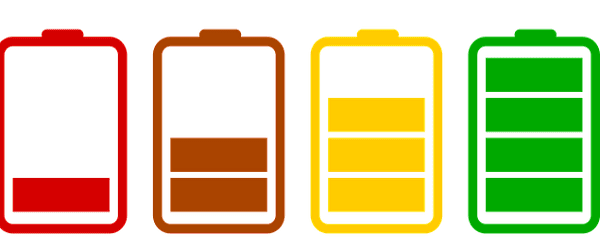
Chociaż jest jeszcze za wcześnie, aby ostatecznie ogłosić, że nowa funkcja haptyczna klawiatury iOS 16 wyczerpuje żywotność baterii, Apple sami opublikowali małe zastrzeżenie stwierdzające: „Włączenie dotykowej klawiatury może wpłynąć na żywotność baterii twojego iPhone'a” w ich dokument pomocniczy. Jeśli Apple zajmuje miejsce, aby złożyć takie zastrzeżenie, prawdopodobnie przeprowadzono kilka testów wskazujących, że ta funkcja w rzeczywistości wyczerpuje żywotność baterii. Chociaż nie zauważyliśmy żadnych zauważalnych różnic z włączonym lub wyłączonym, prawdopodobnie zaufalibyśmy intuicji Apple w tej sprawie, ponieważ mają oni dogłębną wiedzę na ten temat. Być może, gdy ludzie przyzwyczają się do iOS 16 i więcej osób przetestuje dotykową klawiaturę, będziemy mieli bardziej definitywne odpowiedzi. To znaczy, chociaż może to wyczerpać żywotność baterii, nie jest to wystarczająco ważne rozróżnienie, abyś go nie włączał.
iOS 16 Wskazówki dotyczące oszczędzania baterii
Jeśli martwisz się, że bateria w systemie iOS 16 wyczerpuje się zbyt szybko, podobnie jak wiele innych, wypróbuj te szybkie wskazówki:
Ogranicz śledzenie lokalizacji do minimum
Wszyscy wiemy już, że śledzenie lokalizacji i GPS znacznie wyczerpują baterię. Twój iPhone działa nieprzerwanie, dostarczając satelitom dane w czasie rzeczywistym na temat Twojej geolokalizacji, co nie jest łatwe dla Twojego urządzenia. Zazwyczaj po pobraniu aplikacji śledzącej Twoją lokalizację pojawi się monit z pytaniem, czy wyrażasz zgodę na aplikację, czy nie. Jeśli chcesz przejrzeć wszystkie aplikacje, które śledzą Twoją lokalizację, przejdź do Ustawienia > Prywatność i bezpieczeństwo > Usługi lokalizacyjne. Możesz zobaczyć każdą aplikację i zobaczyć, jakie ma uprawnienia. Alternatywnie możesz użyć kontroli bezpieczeństwa, aby uzyskać pełny przegląd uprawnień, jakie ma każda aplikacja.
Wypróbuj tryb ciemny
Tryb ciemny został wprowadzony w poprzednich wersjach iOS i stał się natychmiastowym hitem. Użytkownicy od wieków prosili o ciemną wersję niektórych aplikacji, aby zmniejszyć zmęczenie oczu, a Apple dostarczyło. Jeśli jeszcze nie włączyłeś trybu ciemnego, zdecydowanie zalecamy to zrobić. Zużywa mniej energii, ponieważ mniej obciążasz ekran LED, aby załadować jaśniejsze kolory. Niektóre badania sugerują, że tryb ciemny może nawet zaoszczędzić do 30% czasu pracy na baterii w porównaniu z używaniem iPhone'a bez niego. Aby włączyć tryb ciemny, przejdź do Ustawienia > Wyświetlacz i jasność > i włącz Tryb ciemny. Możesz nawet włączać i wyłączać tryb ciemny, w zależności od tego, czy jest noc, czy nie.
Zoptymalizuj ładowanie baterii
Ładowanie baterii jest funkcją od iOS 13 i wygląda na to, że skraca czas, jaki Twój iPhone spędza w stanie pełnego naładowania. Posiadanie ładowarki, gdy urządzenie z systemem iOS jest w pełni naładowane, może uszkodzić sprzęt baterii i spowodować niepotrzebne obciążenie, ostatecznie skracając żywotność baterii. Większość nowszych urządzeń ma domyślnie włączoną tę funkcję, ale jeśli nie, oto jak możesz ją włączyć. Udaj się do Ustawienia > Bateria > Kondycja baterii > Zoptymalizowane ładowanie baterii.
Wyłącz Siri
Podobnie jak śledzenie lokalizacji, Siri może znacznie obciążyć baterię. Siri to funkcja, która stale działa w tle, dzięki czemu może odbierać komunikaty głosowe, gdy potrzebujesz asystenta AI. Niewiele osób korzysta z Siri w normalnych sytuacjach, więc możesz całkowicie wyłączyć Siri. Aby to zrobić, przejdź do Ustawienia > Siri i wyszukiwanie i wyłącz Posłuchaj „Hej, Siri”, Naciśnij przycisk boczny dla Siri, I Zezwól Siri, gdy jest zablokowany.